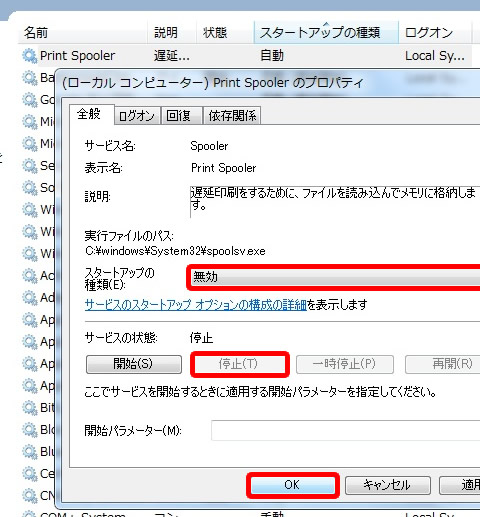- トップ>
- Windows 7 高速化>
- 不要サービスの停止
Windows 7 の自動実行する不要なサービスを停止
Windows 7(ウィンドウズセブン)の無料でできる高速化設定です。
自動実行する不要なサービスを無効にすると、パソコンの起動や動作の高速化が期待できます。ご自身の環境で不要と分かるサービスは、無効にしてみてはいかがでしょうか。
システム構成を使用する - Windows 7 ヘルプにも警告として記載がありますが、サービスの停止は注意が必要です。
必要なサービスを無効にすると、一部プログラムの誤作動やシステムが不安定になるといったトラブルが起きる可能性があります。その為、コンピューターの動作に必須でないことが明らかでない限り、無効にしないことをお勧めいたします。サービスの名前や説明を読んでも無効にすることの影響が理解出来ない場合は、操作されないことをお勧めいたします。
スポンサーリンク
システム構成(msconfig)からサービス停止
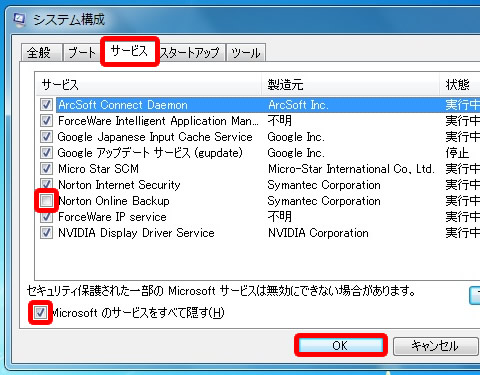
「Microsoft のサービスをすべて隠す」にチェックを入れると、サードパーティ(第三者メーカー)製のアプリケーションのみが表示されます。
システム構成からサービスを無効にする方法
- スタート
- プログラムとファイルの検索へ「 msconfig 」と入力して Enter キー
- システム構成の「サービス」タブをクリック
- 無効にしたいサービスのチェックをオフ
- OK をクリック
- 「システム構成の変更を有効にするには、再起動が必要な場合があります」と表示されたら「再起動」をクリックして、サービスの停止完了
サービスコンソールからサービス停止
Microsoft 管理コンソール(MMC)サービス スナップインからも、サービスは管理できます。不要サービスを無効(停止)に設定 Vista の高速化
※クリックで全体の画像が開きます。
停止したサービスはサンプルです。停止して良いサービスは、ご自身の環境に応じても選択する必要があります。
サービスコンソールからサービスを停止する方法
- タスクバー(画面下の帯状部分)を右クリック
- タスクマネージャーの起動
- サービスタブ
- 「サービス」(画面右下)をクリック
- 停止するサービスを選択
- 右クリック
- プロパティ
- スタートアップの種類「無効」
- サービスの状態「停止」
- OK をクリックでサービスの停止完了
Microsoft 管理コンソール(MMC)サービス スナップインは、「スタート」-「コンピューターを右クリック」-「管理」-「サービスとアプリケーション」-「サービスをダブルクリック」からでも起動できます。
名前を選択すると、サービスの説明が表示されます。スタートアップの種類で並び替えると、自動で開始するサービスを判断しやすくなります。
スポンサーリンク